Як користуватися пристроєм Android із відсутніми кнопками (09.15.25)
Сьогодні більшістю пристроїв Android можна керувати за допомогою сенсорного екрану. Але крім сенсорного екрану, на вашому пристрої є також спеціальні кнопки, призначені для виконання певних функцій та завдань. Ці кнопки включають кнопку живлення, регулятори гучності та кнопку блокування. Тепер, якщо будь-яка з цих апаратних кнопок Android не працює належним чином, виконувати звичайні завдання, як-от доступ до головного екрану та вмикання та вимикання пристрою, може бути справжньою проблемою. У цій статті ми навчимо вас способам доступу до пристрою та керування ним навіть без цих відсутніх кнопок Android.
1. Використовуйте додаток Button Saviour. 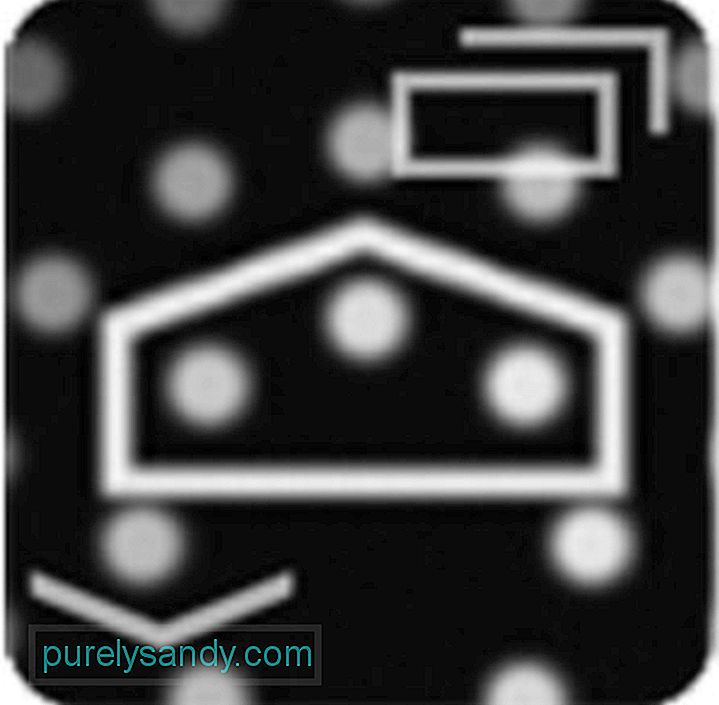
За звуком назви цього додатка Button Saviour допомагає виконувати функції деяких апаратних кнопок Android, які зникли або пошкоджені. Все, що вам потрібно зробити, це завантажити його з Google Play Store і встановити на свій пристрій. Після цього надайте йому доступ із налаштувань доступності вашого пристрою. Це все!
Якщо вам вдалося встановити програму, ви можете використовувати екранні кнопки, надані цим додатком, щоб вимкнути пристрій або зменшити його гучність. Нижче наведено покроковий посібник із використання програми Button Saviour:
- Перейдіть до Google Play Store . У полі пошуку введіть "Кнопка рятівника".
- Щойно ви побачите програму, завантажте та встановіть її.
- Надайте програмі доступ до свого пристрою Android, перейшовши до Налаштування & gt; Доступність & gt; Кнопковий рятувальник . Увімкніть його.
- Після цього в правій частині екрана з’явиться піктограма зі стрілкою. Торкніться значка, щоб розпочати виконувати різні дії.
- Якщо ви хочете налаштувати дії за допомогою цієї кнопки, торкніться кнопки з трьома крапками праворуч, а потім натисніть <сильно > кнопка подвійного квадрата .
- Виберіть завдання, які потрібно додати, торкнувшись їх.
- Тепер, якщо ви хочете заблокувати екран за допомогою програми, перейдіть на вкладку Додатково та натисніть Увімкнути блокування екрана . Це на боковій панелі відображатиме значок замка, який можна використовувати для блокування екрана Android.
- Якщо відсутні функції вашого Android тепер виправлені, і ви хочете видалити цю програму, переконайтеся, що Спочатку увімкніть опцію блокування екрана. Потім видаліть програму зі свого пристрою.

DTSO - ще одна чудова програма, яку ви можете використовувати у випадку пошкодження апаратних кнопок Android. Однак він має обмежені функції, особливо для блокування та розблокування екрана. Ви можете налаштувати цю програму на блокування або розблокування екрана за допомогою сенсорних рухів на екрані або жестів, пов’язаних із сенсором. Ось як ви використовуєте програму DTSO:
- Завантажте програму DTSO із Google Play Store і встановіть її на свій пристрій.
- Якщо ви вперше використовуєте програму, ви одразу побачите опції Розблокувати та Заблокувати . Виберіть один.
- Після цього вам буде запропоновано надати права доступу до програми. Торкніться Активувати .
- DTSO потім відобразить інформацію про те, як ви можете її видалити. Прочитайте його та виберіть ОК.
- Поверніться до опції Розблокувати . Ви повинні побачити ще три варіанти: струснути, щоб розблокувати , близьке розблокування та розблокування кнопки гучності .
- Якщо вам подобається щоб увімкнути Близьке розблокування , торкніться його та натисніть Параметри , щоб встановити кількість кранів для розблокування екрана.
Ці два варіанти не дозволять виправити апаратні кнопки Android, але це найкращі та найпрактичніші рішення, якщо наразі не вдається зафіксувати пристрій Android. Але як тільки кнопки фіксуються, ми пропонуємо завантажити та встановити інструмент для очищення Android. Незважаючи на те, що це не матиме безпосереднього впливу на ваші апаратні кнопки, цей додаток повинен подбати про продуктивність вашого пристрою, переконуючись, що він не буде гальмувати, коли ви ходите і виконуєте різні завдання.
Відео YouTube: Як користуватися пристроєм Android із відсутніми кнопками
09, 2025

